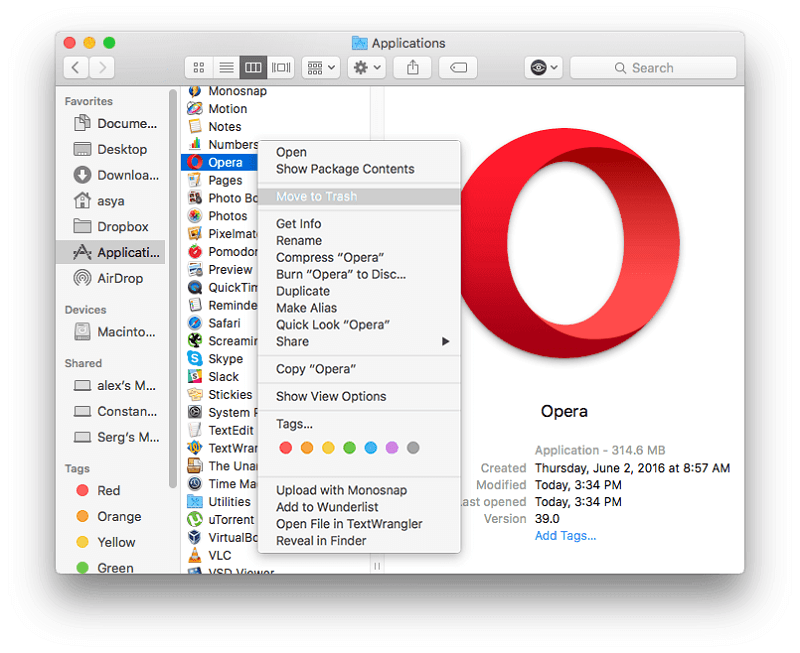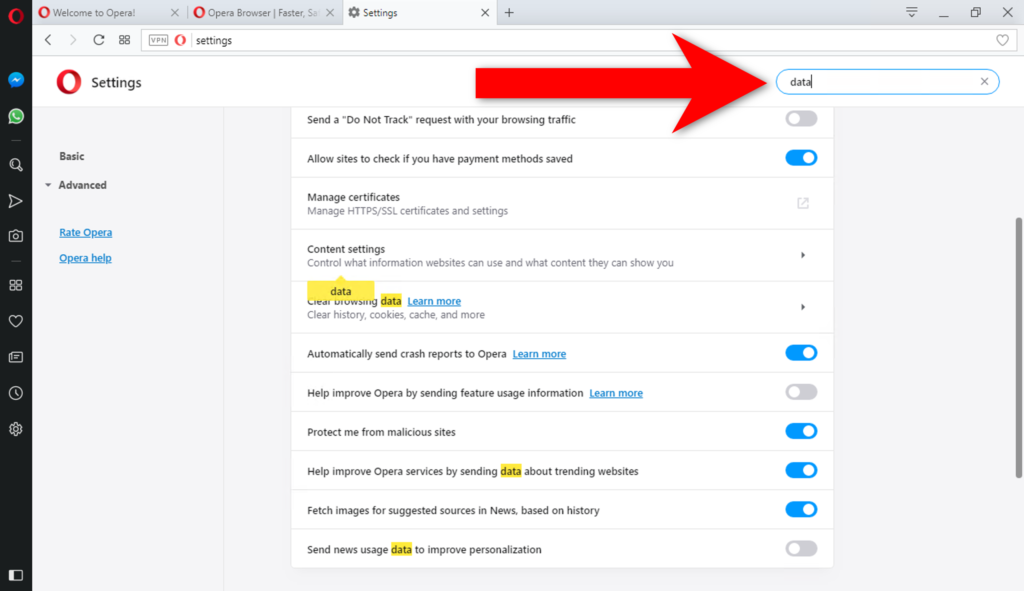Kikでビデオメッセージを送信する方法|保存したビデオと録画したビデオを共有する2021
人気のインスタントメッセージングアプリであるにもかかわらず、Kikは、そのユーザーがビデオ通話を行うことはできません。 あなたは、あなたの友人やグループでの会話に直面する顔を作るために任意の機能を見つけることができません。
kikバージョン1では、kikはビデオ通話を行う機能を提供しました。 その後、2016年2月にKikの”バージョン2″が更新され、この機能は削除された。 ただし、ライブビデオを録画したり、保存したビデオをKikで共有したりすることはできます。 私たちは、ビデオ通話の代替は、あなたがKikにビデオメッセージを送信することができていると言うことができます。
ライブ録画したビデオや保存したビデオも送信できます。 ライブビデオの録画中に、最大15秒の長さのビデオを撮影したり、ライブビデオを共有したりすることもできます。 また、あなたのギャラリーから保存されたビデオを送信することができ、それは時間制限がありません。
というわけで今日は、この記事では、Kikでライブ動画と保存動画を送信する方法についてご案内します。 あなたがKikにビデオメッセージを送信したい場合は、私たちと一緒に滞在し、記事全文を読んでください。
目次
ライブビデオをキャプチャし、Kikであなたの友人に送信する方法は?
他の一般的なアプリケーションと同様に、Kikで短いビデオをキャプチャするのは簡単です。 ライブビデオをキャプチャしながら、最大15秒の長さのビデオを撮影することができます。 ライブビデオをキャプチャする方法と友人に送信する方法がわからない場合は、以下のステップバイステップの手順に従ってください。
- お使いのデバイス上のKikアプリケーションを開きます。
- 尋ねられたら、あなたのKikアカウントにログインします。
- アカウントにログインすると、チャットリストがデフォルトのホーム画面として表示されます。
- 今、あなたがライブ録画ビデオを送信したいあなたの友人の一人とチャットを開きます。
- 今、下のナビゲーションバーからカメラのアイコンをクリックしてください。
- カメラをタップすると、画面にKikカメラが表示されます。
- 今、キャプチャボタンをクリックし、あなたのライブビデオが記録されるまで15秒間保持します。 (あなただけの15秒のためのライブビデオをキャプチャすることができます。)
- ライブビデオの準備ができたら、送信ボタンをクリックして録画したビデオを共有します。
そこに行く、これはあなたの友人にあなたのライブ記録されたビデオを送信する方法です。 同じライブビデオをすべての友達に一度に送信することはできません。
しかし、あなたはあなたのデバイスからあなたのビデオを記録し、Kik上のあなたのデバイスから保存されたビデオを送信することができます。 お使いのデバイスから任意のサイズの保存されたビデオを送信することができますが、時間がかかり、共有するビデオのサイズに依存します。 そのため、保存した動画を友人に送信/共有したい場合は、以下の手順に従ってください。
デバイスギャラリーからKikに保存したビデオを送信するには?
お友達に動画を送信することは、ほぼすべてのアプリで見つける共通の機能です。 同様に、Kikはまた、あなたの友人に上のデバイスから保存したビデオを共有することができます。 したがって、ビデオメッセージを添付して友人に送信する場合は、以下のステップバイステップの手順に従ってください。
- デバイスでKik messengerを開きます。
- アプリを開くと、デフォルトのホーム画面としてチャットリストが表示されます。
- ここで、保存した動画をメッセージとして共有したい友達のチャットボックスを開きます。
- 今、下のナビゲーションバーから、テキストフィールドの下にあるギャラリーアイコンをタップします。
- 送信したい動画を選択します。